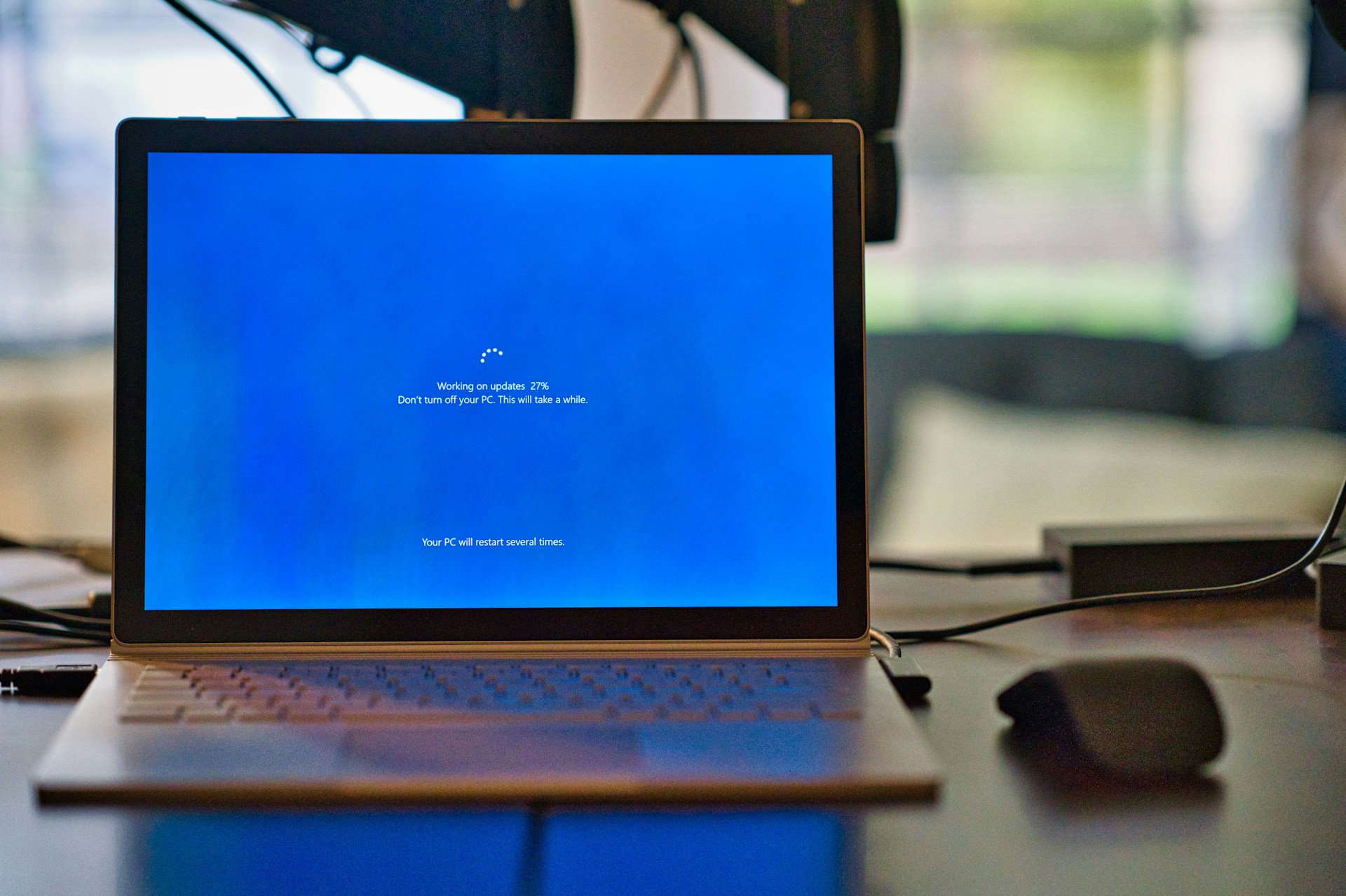我们都希望更多的虚拟现实(VR)游戏使用我们的Oculus Rift,但我们需要更多的空间来做到这一点。
除非用户具有巨大的默认磁盘空间,否则他们只会仅限于默认系统驱动器提供的少数珍贵空间。
没有机会安装庞大的游戏目录来允许更多不同的虚拟体验,因为Oculus Rift会默认游戏安装到操作系统(OS)或Windows用户的位置。
幸运的是,这都是过去的担忧。
Oculus VR公司的最新更新使用户可以利用其为其他活动分配的额外巨大硬盘驱动器空间,在这种情况下,更虚拟的好处。
现在,新用户可以选择将其Oculus应用程序安装的硬盘驱动器空间选择,而当前用户可以将安装重定向到其他目录。
但是,已经安装了VR应用程序的当前用户必须经过几个步骤,与新的软件安装不同。显然,选择新的安装目录并不像打开Oculus应用程序并选择该选项那样容易,他们必须先卸载完整的内容。
这Oculus支持页面警告说,除非用户备份其数据,否则目前还将卸载Oculus“出于任何原因”,也将已安装卸载的游戏和应用程序。
这是做到这一点的步骤:
如何备份应用程序数据
| 1。确保您的Oculus应用程序未运行,否则请关闭程序。 |
| 2。打开您的Windows启动菜单,然后搜索“运行”。打开应用程序。 |
| 3。在运行窗口中,搜索并打开下面列出的三个位置。 |
|
|
|
| 注意:确保组织备份位置,以避免文件和文件夹的混乱,即。将它们存储在类似标记的文件夹中。 |
安装更新的Oculus软件
| 1。卸载您当前的Oculus应用程序。 |
| 2。在卸载过程运行时,下载更新Oculus应用。 |
| 3。完成卸载过程后,安装更新的Oculus应用程序。 |
| 4。遵循屏幕上的说明。 |
| 注意:确保选择首选的驱动器进行安装。 |
如何还原数据
| 1。关闭Oculus软件。 |
| 2。打开您的Oculus安装目录或您之前选择的指定位置。 |
| 3。从您的备份位置,将“ Redistributables”文件夹复制到Oculus文件夹,即。 D:程序文件。 |
| 4。从您的备份位置,将您以前的“软件”文件夹的后备内容复制到新的“软件”文件夹,即。 D:Program Filesoculsoftware。 |
| 5。从您的备份位置,将您以前的“清单”文件夹的后备内容复制到新的“清单”文件夹,即。 D:程序filesoculusmanifests。 |
| 6。重新启动Oculus应用程序。 |
| 7。通过右上角的齿轮图标打开Oculus设置窗口。 |
| 8。从菜单中选择“ beta”,位于左侧。 |
| 9。选择“重新启动oculus”。 |
| 注意:通过在Oculus“库”中的“安装”选项卡下找到游戏,检查您的备份是否成功。 |
仔细遵循这些说明,以避免备份过程的任何并发症。您现在可以安装其他游戏根据您的新驱动器所具有的空间限制,在Oculus应用程序上。
对于屏幕上的教程,用户可以参考下面发布的视频: